Como listar todos os dias como datas em um mês específico no Excel?
Ao trabalhar com dados baseados em datas no Excel, criar uma lista de cada dia de um mês específico é uma necessidade frequente — por exemplo, para planejamento, agendamento, relatórios ou rastreamento. Embora a função Preenchimento de Série do Excel seja comumente usada para essa tarefa, garantir que sua lista não ultrapasse o último dia do mês pode ser um desafio, especialmente para meses com números variáveis de dias. Se você precisar de um método para produzir uma lista automática e precisa que corresponda ao número exato de dias em qualquer mês especificado, este artigo fornece várias soluções práticas adaptadas para diferentes níveis de habilidade no Excel e cenários.
Listar todos os dias como datas em um mês específico com fórmula
Código VBA - Gerar automaticamente todas as datas de um mês
Método Interno do Excel - Recurso Preencher Série
Listar todos os dias como datas em um mês específico com fórmula
A fórmula é uma solução flexível e baseada em células para quem precisa listar todas as datas dentro de um único mês. Este método permite gerar e preencher datas automaticamente, sem a necessidade de contar manualmente os dias. É ideal para tarefas simples e repetitivas onde você pode estar preparando várias planilhas para diferentes meses. Por favor, siga estes passos:
1. Comece digitando o primeiro dia do mês desejado em uma célula em branco. Por exemplo, insira 2016/7/1 na célula A2. Você pode usar o mês e ano alvo conforme necessário.
2. Clique na célula diretamente abaixo da sua data inicial (aqui, é a célula A3). Insira esta fórmula e pressione Enter:
=SE(A2="";"";SE(MÊS(A2+1)<>MÊS(A2);"";A2+1))

Esta fórmula verifica se deve incrementar a data e deixará a célula em branco assim que as datas saírem do mês em que você começou. Mesmo que você arraste mais do que o final do mês, ela não mostrará datas extras.
3. Em seguida, certifique-se de que a célula de resultado exiba no formato de data. Encontre a célula onde você acabou de inserir a fórmula, depois navegue até Página Inicial > Menu Formatar Número > Data Curta. Este passo é importante — se a célula estiver no formato Geral ou Número, você verá apenas um número serial em vez de uma data real.
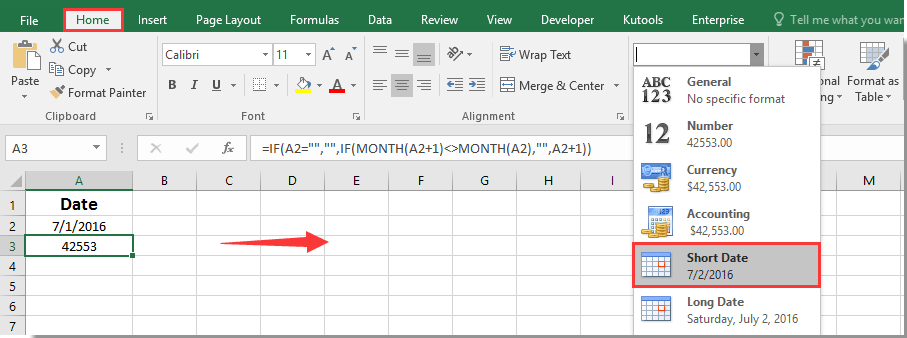
4. Com a célula da fórmula ainda selecionada, arraste a Alça de Preenchimento (o pequeno quadrado no canto inferior direito da célula) para baixo. Continue arrastando além do número esperado de dias no seu mês — por exemplo, se o mês for julho, você pode arrastar pelo menos 31 linhas. Não importa o quão longe você arraste, as datas só preencherão as células pertencentes ao mês especificado, evitando transbordamento para o próximo mês.

Código VBA - Gerar automaticamente todas as datas de um mês específico
Para usuários que querem evitar a entrada manual de fórmulas, especialmente ao gerar listas de datas repetidamente ou em várias planilhas, uma macro VBA simples pode automatizar esse processo. Essa abordagem é especialmente útil quando você deseja gerar uma série de datas personalizável em poucos cliques. Com o VBA, você pode solicitar o mês e ano alvo, e o código irá gerar rapidamente todas as datas relevantes para você.
1. Clique em Ferramentas de Desenvolvimento > Visual Basic para abrir o editor Microsoft Visual Basic for Applications. No editor VBA, clique em Inserir > Módulo e cole o seguinte código no módulo recém-criado:
Sub ListAllDatesOfMonth()
Dim y As Integer
Dim m As Integer
Dim startDate As Date
Dim endDate As Date
Dim i As Integer
Dim xTitleId As String
Dim destCell As Range
On Error Resume Next
xTitleId = "KutoolsforExcel"
y = Application.InputBox(prompt:="Please enter the year (e.g.2023)", Title:=xTitleId, Type:=1)
If y = 0 Then Exit Sub
m = Application.InputBox(prompt:="Please enter the month number (1-12)", Title:=xTitleId, Type:=1)
If m = 0 Then Exit Sub
Set destCell = Application.InputBox(prompt:="Select the starting cell for your dates", Title:=xTitleId, Type:=8)
If destCell Is Nothing Then Exit Sub
startDate = DateSerial(y, m, 1)
endDate = DateSerial(y, m + 1, 0)
For i = 0 To endDate - startDate
destCell.Offset(i, 0).Value = startDate + i
Next i
destCell.Resize(endDate - startDate + 1, 1).NumberFormat = "yyyy/m/d"
End Sub2. Clique no botão ![]() Executar botão (ou pressione F5), e responda aos prompts para inserir o ano, o mês e para selecionar a célula onde as datas devem começar.
Executar botão (ou pressione F5), e responda aos prompts para inserir o ano, o mês e para selecionar a célula onde as datas devem começar.
Notas e Dicas:
- Para entrada de mês, digite o número — Janeiro é 1, Fevereiro é 2, etc.
- Todas as datas geradas serão formatadas como "aaaa/m/d". Você pode editar o formato da data na linha NumberFormat, se desejar.
- Se você cometer um erro de entrada ou quiser refazer a lista, basta executar novamente a macro.
- Essa solução é ideal quando você cria rotineiramente listas de datas ou automatiza relatórios repetitivos.
Método Interno do Excel - Recurso Preencher Série
Outro método interno direto do Excel para listar todos os dias de um mês é usando a função Preencher Série — essa abordagem é especialmente útil para usuários que não estão familiarizados com fórmulas ou VBA. Ao definir explicitamente o valor do passo (1 dia) e especificar o valor de parada como o último dia do seu mês alvo, você pode criar uma lista de datas exata para qualquer mês.
- Insira a primeira data do mês específico em uma célula em branco (por exemplo, A2, digite 2023/4/1 para 1 de abril de 2023). Certifique-se de que o Excel reconheça sua entrada como uma data — se não tiver certeza, você pode usar =DATA(2023,4,1) na célula para maior clareza.
- Selecione a célula inicial (A2). Depois, vá para Página Inicial > Preencher > Série... para abrir a caixa de diálogo Série.
- Na caixa de diálogo Série:
- Escolha Colunas se desejar listar as datas na coluna; escolha Linhas para uma lista horizontal.
- Defina o Tipo como Data.
- Defina Unidade de Data como Dia.
- Defina o Valor do Passo como 1 (para incrementar de um dia).
- No Valor de Parada, digite o último dia do mês alvo. Por exemplo, se for abril de 2023, insira 2023/4/30.
- Clique em OK. O Excel agora preencherá o intervalo de células selecionado com todas as datas do primeiro ao último dia do mês especificado.
Vantagens e Observações:
- Este método não requer memorização ou edição de fórmulas.
- Você precisa fornecer manualmente tanto a data de início quanto a de parada para cada mês.
- Se você cometer um erro no valor de parada, a lista ficará incompleta ou incluirá dias extras. Verifique duas vezes sua data final, especialmente para fevereiro e anos bissextos.
- Depois de preencher a série, você pode formatar todas as células como datas usando Página Inicial > Formatar Número, se necessário.
Cada solução acima oferece benefícios únicos: fórmulas são dinâmicas e fáceis de copiar para outros meses; VBA habilita automação de um clique para uso em larga escala; Preencher Série é rápido e visual para tarefas ocasionais. Caso encontre problemas, confirme se suas datas inseridas estão em um formato reconhecível, e ao usar VBA, certifique-se de que as macros estão habilitadas e que faixas válidas de células foram selecionadas. Para agendamentos mais complexos (incluindo fins de semana, feriados ou dias úteis específicos), lógica adicional em fórmulas ou adaptações em VBA podem ser necessárias.
Melhores Ferramentas de Produtividade para Office
Impulsione suas habilidades no Excel com Kutools para Excel e experimente uma eficiência incomparável. Kutools para Excel oferece mais de300 recursos avançados para aumentar a produtividade e economizar tempo. Clique aqui para acessar o recurso que você mais precisa...
Office Tab traz interface com abas para o Office e facilita muito seu trabalho
- Habilite edição e leitura por abas no Word, Excel, PowerPoint, Publisher, Access, Visio e Project.
- Abra e crie múltiplos documentos em novas abas de uma mesma janela, em vez de em novas janelas.
- Aumente sua produtividade em50% e economize centenas de cliques todos os dias!
Todos os complementos Kutools. Um instalador
O pacote Kutools for Office reúne complementos para Excel, Word, Outlook & PowerPoint, além do Office Tab Pro, sendo ideal para equipes que trabalham em vários aplicativos do Office.
- Pacote tudo-em-um — complementos para Excel, Word, Outlook & PowerPoint + Office Tab Pro
- Um instalador, uma licença — configuração em minutos (pronto para MSI)
- Trabalhe melhor em conjunto — produtividade otimizada entre os aplicativos do Office
- Avaliação completa por30 dias — sem registro e sem cartão de crédito
- Melhor custo-benefício — economize comparado à compra individual de add-ins